Отключение проверки драйверов
Операционные системы Windows 8 и Windows 10 имеют высокую защиту. Если драйвер не имеет цифровой подписи (сертификат), удостоверенной Microsoft, то эти операционные системы откажут в установке таких драйверов. Крупные производители компьютерного оборудования ежегодно оплачивают стоимость цифрового сертификата у компании Microsoft. К сожалению, фирма Ambarella так и не удосужилась получить сертификат у Microsoft. Хотя драйвера точно безопасные и не представляют угрозы для операционной системы. В этом случае, необходимо временно отключить проверку подписи цифровых драйверов при установке программ для Ambarella.
Как отключить обязательную проверку подписи драйверов для Windows 8 и 10
Автоматическое отключение/включение
В интернете имеются множество скриптов, позволяющих неопытному пользователю отключать/включать проверку цифровых драйверов в автоматическом режиме. Мы выкладываем один из них. Этот скрипт проверен на наших компьютерах, проанализирован нашими программистами и не представляет опасности для ПК. Этот скрипт просто перегружает ПК и включает тестовый режим, в котором не производится проверка сертификатов драйверов. Но все же должны предупредить, что мы не несем ответственности за этот скрипт. Вполне возможно, что на некоторых компьютерах он не будет работать.
1. Скачайте
файл со скриптом. Возможно, ваш антивирус будет "ругаться" на этот скрипт. Бояться не стоит, скрипт действительно безопасный. Поэтому временно отключите антивирус или сделайте исключения для этих файлов, разрешив антивирусу считать файл безопасным.
2. Распакуйте файл
3. Закройте все программы и приложения на ПК
4. Запустите приложение "Отключение" от имени администратора (щелкните правой мышкой, и выберите "запуск от имени администратора")
5. Компьютер перегрузится и включится в тестовом режиме
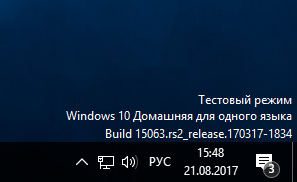
6. Теперь можно устанавливать программу DirectUSB или драйвера
Внимание: этот скрипт не принесет вреда. Но может не работать на некоторых ПК. В результате компьютер перейдет в тестовый режим, но драйвера все равно не установятся. В этом случае придется в ручном режиме отключать проверку цифровых драйверов (смотрите ниже).
7. Для выхода из тестового режима, точно также запустите скрипт "Выход"
Ручное отключение/включение
1. Войдите в
Пуск \ Параметры
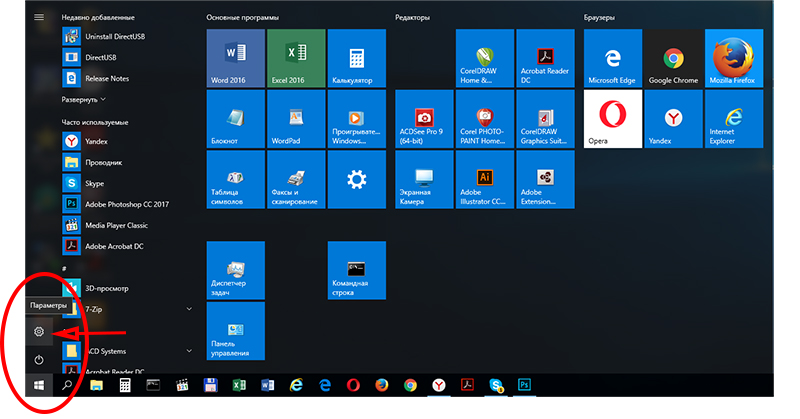
2. Выберите пункт
Обновление и безопасность
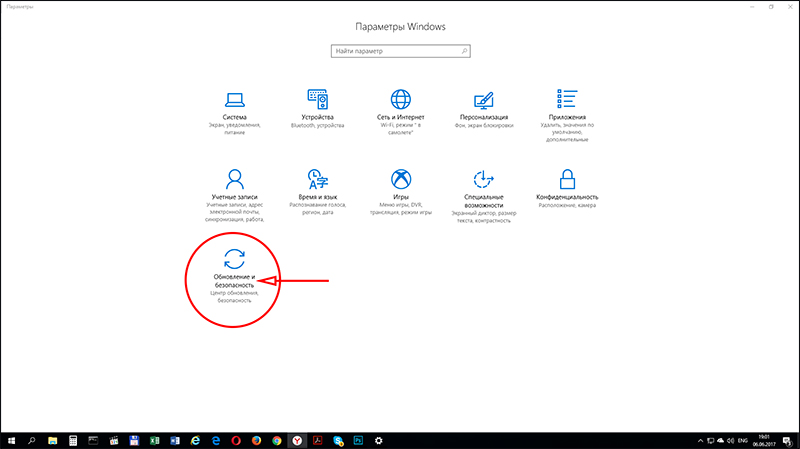
3. Выберите пункт
Восстановление \ Особые варианты загрузки\ Перегрузить сейчас
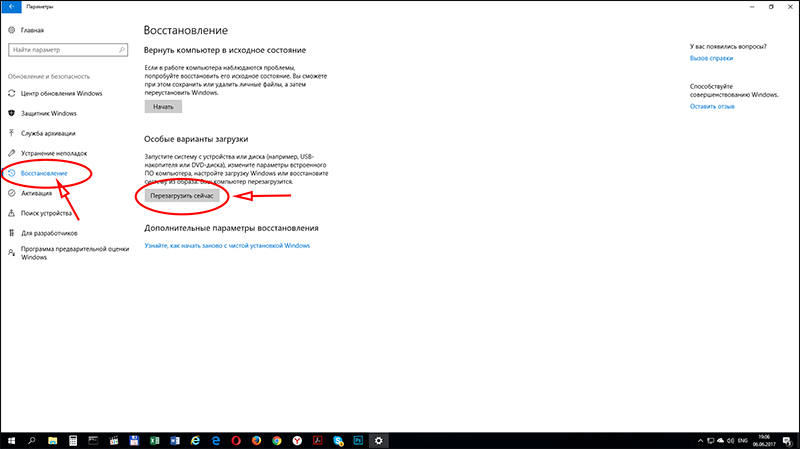
4. Выберите пункт
Поиск и устранение неисправностей
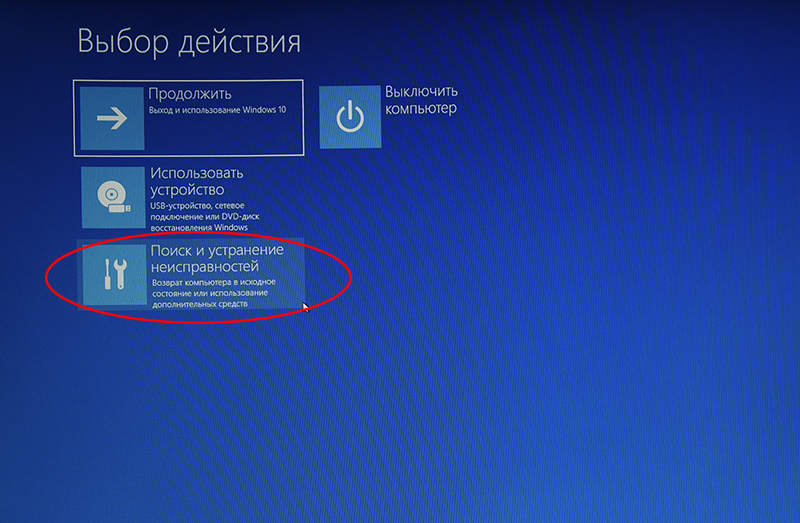
5. Выберите пункт
Дополнительные параметры
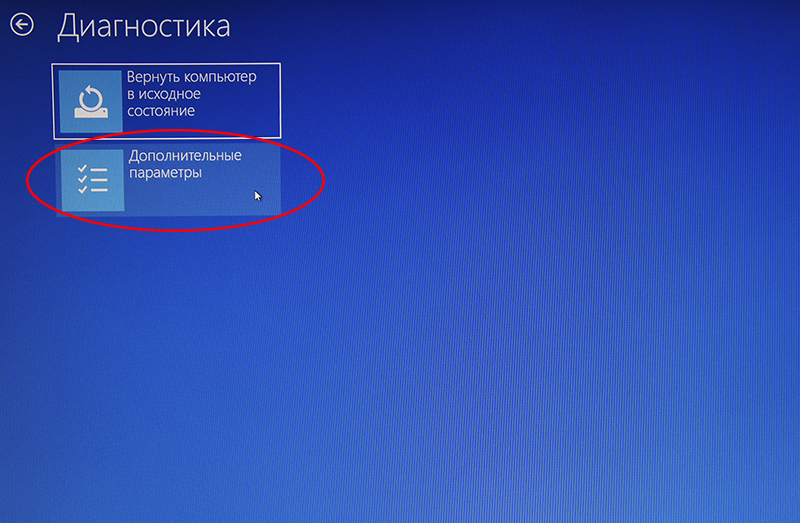
6. Выберите пункт
Параметры загрузки
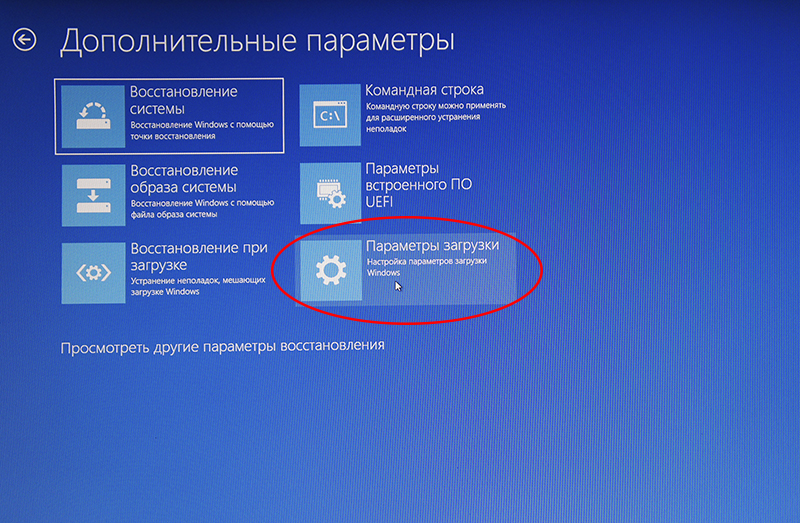
7. Перед выполнением этого пункта прочтите и запомните пункт 8. Этот пункт приводит к перезагрузке компьютера, после которого надо выполнить пункт 8.
Выберите пункт
Перегрузить. Компьютер начнет перегружаться
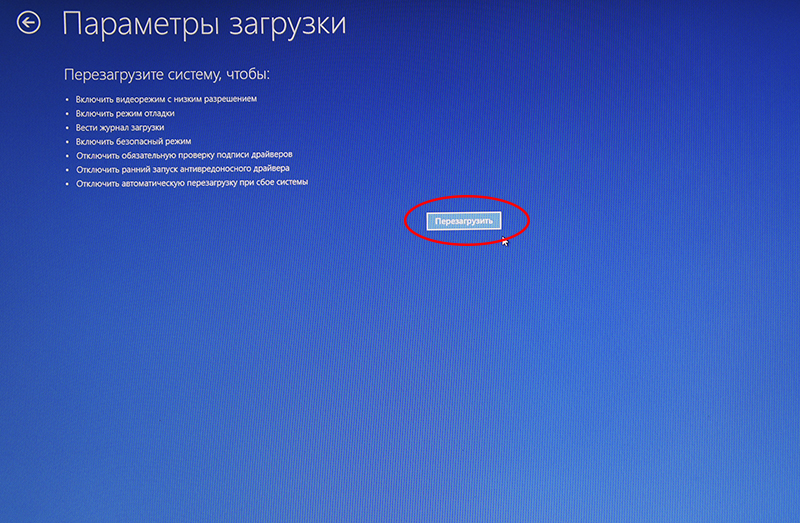
8. После перезагрузки, нажмите клавишу
"7" на клавиатуре

9. Компьютер загрузится с временным отключением проверки подписи цифровых драйверов. Можно устанавливать драйвера или программы.
10.
ВНИМАНИЕ! После перезагрузки компьютера, снова начнется проверка подписи драйверов. Поэтому, если вы перегружали компьютер, так и не установив драйвера, процедуру придется полностью повторить.